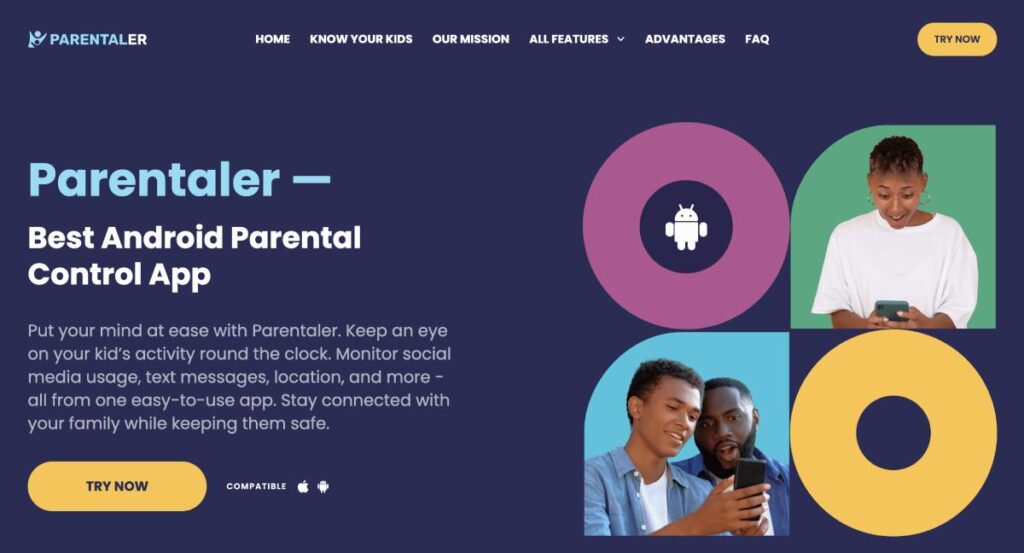As crianças, principalmente os adolescentes, são incansáveis em adquirir um telefone, que, apesar de seus benefícios, também os expõe a conteúdos inadequados e riscos on-line. É por isso que é essencial saber como configurar o controle dos pais no Android.
O Android representa cerca de 42% de todos os smartphones nos EUA. e, felizmente, vem com recursos integrados para ajudá-lo a monitorar e restringir o uso. Neste guia, aprenderemos como colocar controles parentais em um tablet e telefone Android. Além disso, se você estiver procurando segurança extra, também temos uma solução avançada para você no final.
Como adicionar controles parentais em dispositivos Android?
O Android oferece algumas maneiras diferentes de configurar o controle dos pais, incluindo restrições por meio do Google Play, Google Family Linke até mesmo limites de uso de dados. Veja como colocar o controle dos pais em telefones Android para ajudar a manter o mundo digital do seu filho seguro e adequado.
Método 1: Ativar o controle dos pais pelo Google Play
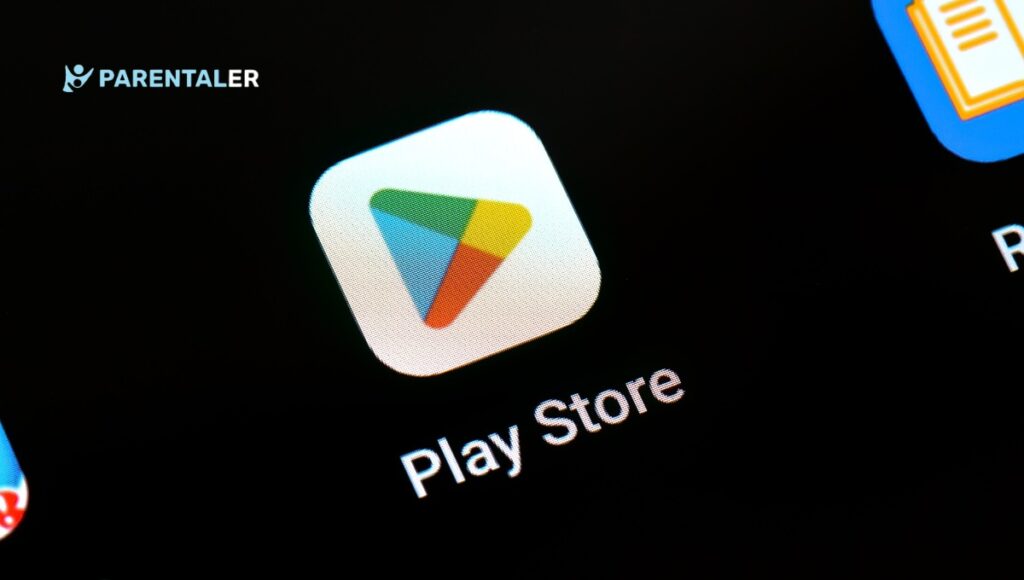
O Google Play permite restringir o acesso a aplicativos, jogos, filmes e músicas que podem não ser adequados para seu filho, tudo controlado por um PIN que só você conhece.
No entanto, esse método filtra principalmente aplicativos óbvios de bandeira vermelha e não fornece monitoramento completo do dispositivo nem bloqueia conteúdo prejudicial além do Google Play.
Etapas para configurar o controle dos pais no Google Play:
- Abra a Google Play Store no dispositivo de seu filho.
- Toque no ícone do perfil (um pequeno círculo no canto superior direito com uma imagem ou inicial).
- Selecione Settings (Configurações) no menu.
- Role para baixo e toque em Família e, em seguida, selecione Controle dos pais.
- Ative o Controle dos pais - você será solicitado a configurar um PIN (certifique-se de que seja algo que seu filho não consiga adivinhar!).
- Depois que o PIN for definido, você verá opções para restringir diferentes tipos de conteúdo.
- Comece com Apps & Games - você poderá escolher classificações etárias como 3+, 7+, 12+ e assim por diante. Selecione o nível adequado para seu filho.
- Volte e toque em Livros - ative a opção para restringir livros sexualmente explícitos.
- Repita o processo para programas de TV, filmes e músicas, aplicando restrições com base no que é apropriado para a idade de seu filho.
- Depois de configurar tudo, as restrições serão aplicadas automaticamente ao dispositivo de seu filho.
Escolha um PIN que seja difícil de adivinhar! Se o seu filho descobrir, ele poderá desativar facilmente o controle dos pais no telefone Android.
Método 2: Gerenciar o controle dos pais com o Google Family Link
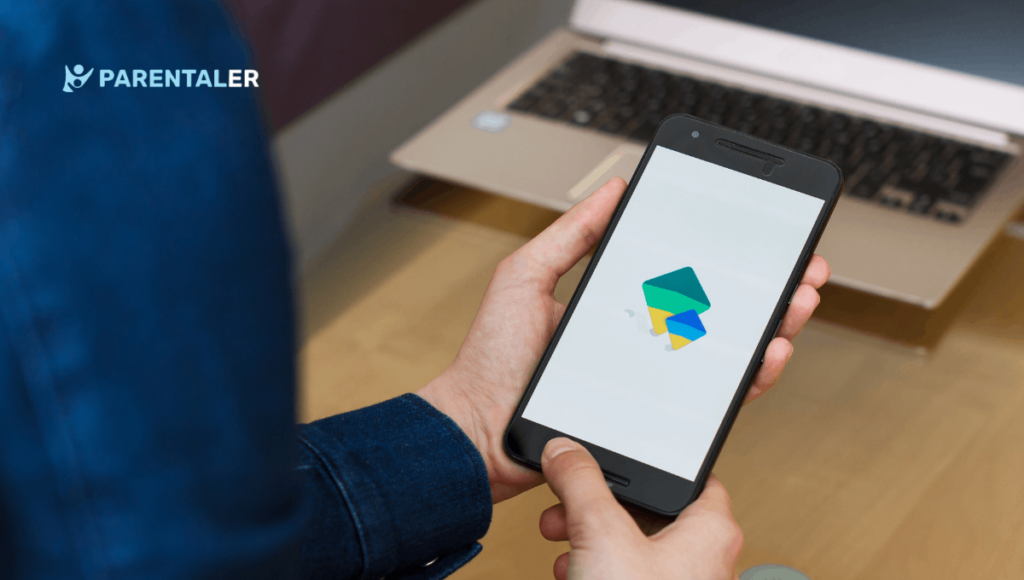
Se você está se perguntando como adicionar controles parentais no Android de uma forma que ofereça mais do que apenas restrições de aplicativos, o Google Family Link é o caminho a seguir. Ele permite definir limites de tempo de tela, aprovar ou recusar downloads de aplicativos e até mesmo rastrear a localização dos dispositivos conectados. Você também pode bloquear remotamente o dispositivo do seu filho na hora de dormir, garantindo que ele realmente coloque o telefone no chão quando deve.
Outro recurso de destaque do Family Link é o "compartilhamento de dados de atividades de aplicativos". Quando ativado, ele permite que você veja quanto tempo seu filho está gastando em diferentes aplicativos diariamente, semanalmente ou mensalmente. É uma ótima opção se você estiver procurando como usar o controle dos pais no Android além da filtragem básica de conteúdo.
Etapas para configurar o Google Family Link:
- Faça o download do aplicativo Google Family Link em seu telefone Android (dos pais).
- Abra o aplicativo e faça login com sua conta do Google.
- Siga as instruções para adicionar a conta do Google do seu filho - se ele não tiver uma, você poderá criar uma durante a configuração.
- O aplicativo solicitará que você defina um código de configuração Family Link - vá em frente e crie-o.
- Agora, instale o "Family Link for Children & Teens" no dispositivo de seu filho.
- Faça login no dispositivo usando a conta que você vinculou anteriormente e digite o código de configuração.
- Uma vez conectado, agora você pode gerenciar e monitorar o telefone do seu filho diretamente do aplicativo Family Link.
Método 3: Defina um limite de dados para controlar o tempo de tela
Talvez você não precise monitorar a atividade on-line do seu filho - basta limitar o tempo de tela ou reduzir o excesso de jogos e de rolagem de mídia social. Nesse caso, definir um limite de dados é uma maneira simples, mas eficaz, de controlar o uso da Internet. Quando eles atingirem o limite, os aplicativos que exigem conexão com a Internet deixarão de funcionar, forçando-os a fazer uma pausa.
Etapas para definir um limite de dados em um dispositivo Android:
- Abra as Configurações no celular Android de seu filho.
- Localize "Connections" (Conexões) e toque nela.
- Vá para "Data Usage" (Uso de dados) e toque em "Billing Cycle & Data Warning" (Ciclo de cobrança e aviso de dados).
- Ative a opção "Definir limite de dados".
- Logo abaixo, toque em "Set Data Limit" (Definir limite de dados) novamente - você verá uma solicitação para inserir a quantidade de dados que deseja permitir.
- Digite o limite de dados (GB ou MB) - para referência, o Instagram pode consumir 1 GB em apenas uma hora de navegação.
- Você também pode definir um "Aviso de dados", que notificará o dispositivo quando ele estiver chegando perto do limite.
- Salve suas configurações e pronto.
Leia também: Como configurar o controle dos pais no Snapchat
Quando o controle dos pais embutido no telefone Android não é suficiente
Os métodos que abordamos - restrições do Google Play, Family Link e limites de dados - são ótimos pontos de partida para o controle dos pais em telefones Android. Mas sejamos honestos: as crianças de hoje são muito experientes em tecnologia. Muitas delas sabem exatamente como contornar essas restrições. Elas podem redefinir seus dispositivos, criar contas de convidados ou vasculhar as configurações para desativar os próprios controles que você implementou.
Os limites de dados, por exemplo, são definidos em seus dispositivos. Se seu filho souber mexer nas configurações do telefone, ele poderá simplesmente desativar ou aumentar o limite. Da mesma forma, o Google Family Link tem restrições de idade - quando seu filho atinge uma determinada idade (13 anos nos EUA), ele pode optar por remover o controle dos pais e gerenciar seu próprio dispositivo.
É por isso que, às vezes, os controles parentais integrados simplesmente não são suficientes. Se estiver procurando por mais supervisão, uma solução avançada como o Parentaler pode ser a melhor opção.
Dica bônus: Como colocar o aplicativo de controle parental Parentaler no telefone Android
Ao contrário dos recursos integrados do Android, o Parentaler oferece rastreamento em tempo real, alertas e monitoramento silencioso - recursos que os aplicativos gratuitos simplesmente não oferecem. Com o Parentaler, você pode:
- Veja a localização atual e os movimentos anteriores de seu filho.
- Defina limites virtuais e receba alertas se eles saírem de uma área designada.
- Monitore os sites visitados e bloqueie o conteúdo inadequado.
- Restrinja os downloads de aplicativos, incluindo jogos viciantes e mídias sociais.
- Mantenha o controle de chamadas, mensagens e interações on-line.
- Capture capturas de tela de atividades em intervalos.
- Receba alertas sobre palavras-chave suspeitas em bate-papos.
Instalar o Parentaler em um dispositivo Android
O Parentaler funciona com a instalação do aplicativo de monitoramento no telefone do seu filho, enquanto você acessa tudo remotamente por meio de um painel de controle baseado na Web. Veja como configurá-lo:
- Visite o site do Parentaler e registre-se em uma conta.
- Siga as instruções para inserir os detalhes do seu filho - idade, tipo de dispositivo e preferências de monitoramento.
- Digite seu endereço de e-mail para criar sua conta.
- Escolha um plano de assinatura - o plano padrão cobre um dispositivo, enquanto o kit familiar suporta até três dispositivos.
- Após a compra, você receberá um link para download por e-mail. Siga-o para configurar o aplicativo no dispositivo de seu filho.
- Faça login no painel do Parentaler de qualquer dispositivo e comece a monitorar.
É seguro usar smartphones sem controle dos pais?
Smartphones sem controle dos pais podem causar estresse físico e mental nas crianças. Quando estão na Internet sem monitoramento, elas podem facilmente se deparar com..:
- Conteúdo impróprio que não é adequado à idade.
- Cyberbullying e interações sociais prejudiciais.
- Predadores on-line que têm como alvo usuários jovens.
- Malware e golpes que podem colocar em risco os dados pessoais ou financeiros deles e os seus.
Mesmo que eles evitem esses perigos, o tempo excessivo de tela pode ser prejudicial, levando ao vício e afetando seu bem-estar. Por isso, saber como colocar o bloqueio para crianças em um telefone não é apenas útil - é essencial para a segurança delas.
Leia também: Controle dos pais do Spotify: Proteja seus filhos de conteúdo inapropriado
PERGUNTAS FREQUENTES
Um aplicativo de controle dos pais permite monitorar e gerenciar remotamente o telefone do seu filho. Ele ajuda a bloquear conteúdo, limitar o tempo de tela e rastrear atividades para proporcionar uma experiência digital mais segura.
Configure o controle dos pais no Google Play usando classificações etárias ou use o Google Family Link para aprovar ou bloquear downloads. Para um controle mais rigoroso, aplicativos de terceiros, como o Parentaler, permitem o bloqueio direto de aplicativos.
Sim, crianças com experiência em tecnologia podem burlar os controles básicos. Para evitar isso, use opções avançadas como o Parentaler, que é executado em modo furtivo, o que dificulta a violação.
Conclusão
A configuração do controle dos pais em dispositivos Android é fundamental para proteger seu filho dos riscos on-line. Você pode usar restrições do Google Play, Google Family Link ou limites de dados para gerenciar o tempo de tela e o acesso ao conteúdo.
Mas para obter controle total e tranquilidade, o Parentaler é a melhor opção. Com seus recursos abrangentes de monitoramento e furtividade, você sempre saberá como restringir aplicativos no Android - sem que seus filhos percebam.